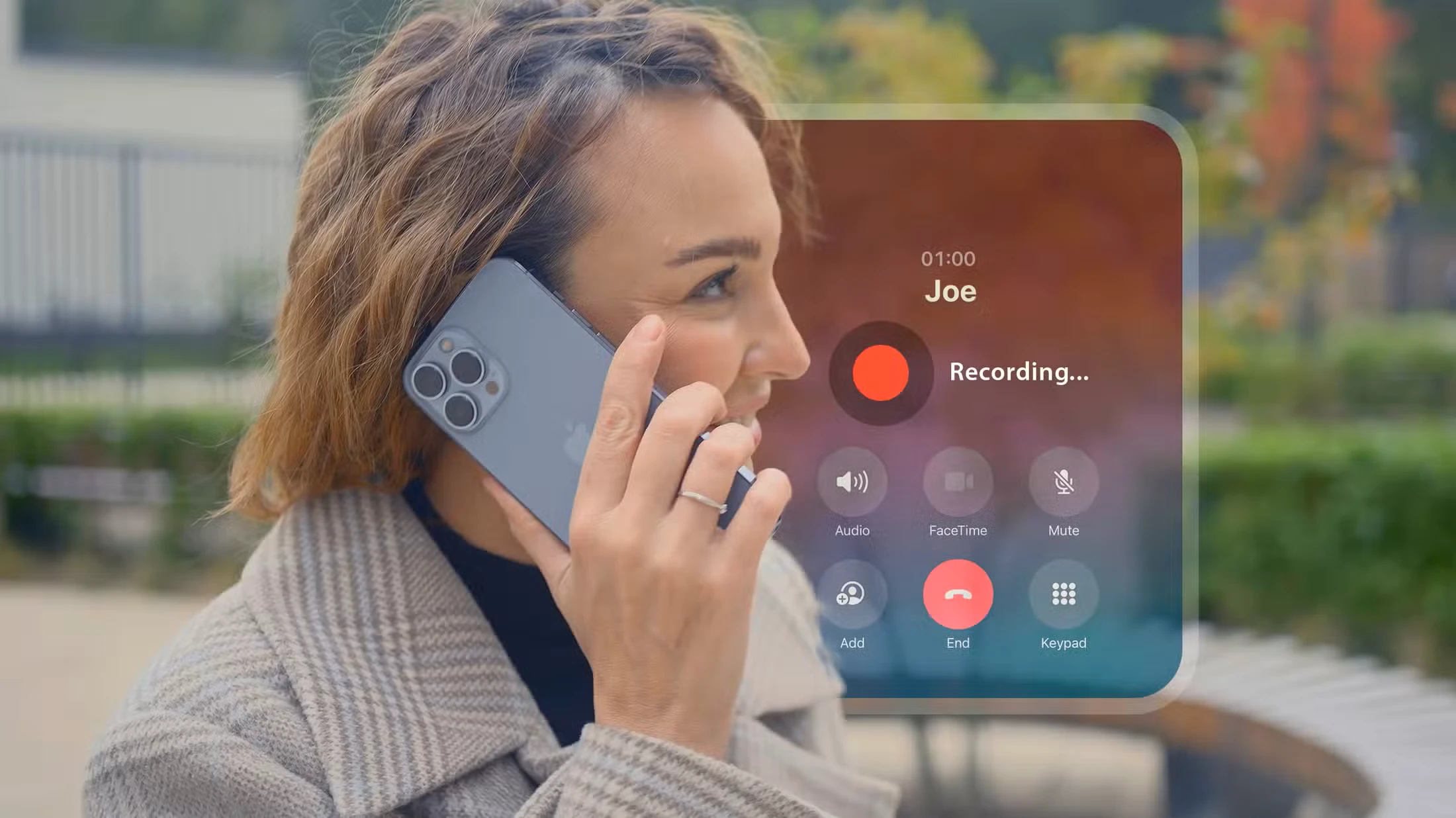
آموزش ضبط تماس تلفنی در آیفون
در حالی که اپل هنوز در مورد کارهایی که برنامهها روی پلتفرم خود مجاز به انجام آن هستند بسیار سختگیر است، iOS 18 ضبط تماس بومی را معرفی کرد، چیزی که برای انجام آن در آیفون شما نیاز به تنظیماتی کمتر از بهینه داشت. در اینجا نحوه استفاده از iOS 18 برای ضبط تماس های تلفنی خود آورده شده است.
ابتدا قوانین محلی را بشناسید
قبل از اینکه به نحوه انجام این کار بپردازیم، مهم است که بدانیم آیا ضبط یک تماس تلفنی قانونی است یا خیر. نسخه فوق کوتاه این است که اگر شما یک شرکت کننده فعال در تماس هستید، به احتمال زیاد قانونی بودن آن وجود دارد. اگر شما نیستید، تقریباً به طور قطع غیرقانونی است. نسخه کمی طولانی تر این است که قوانین مختلف ایالتی و فدرال این موضوع را پوشش می دهد.
برای گل آلود کردن بیشتر آب ها، این قوانین نیز بر اساس کشور متفاوت است. فهرست نسبتاً جامعی در ویکیپدیا وجود دارد، اما مانند همه چیز در ویکیپدیا، منبع دومی برای قوانین محلی خود پیدا کنید. Rev، برنامه ای که برای ضبط تماس های قبل از iOS 18 طراحی شده است، همچنین یک پست وبلاگ عالی در این زمینه دارد.
این به دو نوع رضایت خلاصه می شود: یک طرفه و دو طرفه (که کمی اشتباه است). رضایت یک طرفه به این معنی است که تا زمانی که در آن تماس هستید می توانید تماسی را ضبط کنید. اکثر ایالت های ایالات متحده، قانون فدرال و بسیاری از کشورهای دیگر نیاز به رضایت یک حزب دارند.
رضایت دو طرفه به این معنی است که همه افراد در تماس باید ضبط را تأیید کنند، چه دو نفر، چه سه نفر یا بیشتر. چندین ایالت ایالات متحده و برخی کشورها وجود دارند که به رضایت دو طرف نیاز دارند. باز هم، بهتر است در مورد قوانین محلی خود تحقیق کنید.
مجازات عدم رعایت قانون متفاوت است، از دعاوی مدنی تا کیفری. اپل در اینجا با اعلام خودکار مبنی بر اینکه تماس با فشار دادن دکمه ضبط می شود کمی به شما کمک می کند.
بنابراین، اکنون که جنبه حقوقی ضبط تماس را به تصویر کشیده ایم، بیایید به آن بپردازیم. دو روش برای ضبط تماس تلفنی در آیفون وجود دارد: سخت افزار یا نرم افزار. ما گزینههای هر کدام را از سادهترین تا پیچیدهترین، در زیر بیان میکنیم.
با استفاده از عملکرد ضبط تماس بومی iOS 18
در گذشته، برای ضبط تماس در آیفون، یا باید از یک دستگاه ضبط صدا و بلندگوی خارجی استفاده میکردید، یا با یک برنامه ضبط تماس ثانویه که کمتر از حد مطلوب بود، تنظیمات دست و پا گیر را انجام میدادید.
با انتشار iOS 18، اپل یک عملکرد ضبط تماس روی دستگاه را معرفی کرد. فرآیند ضبط تماس اکنون به سادگی یک ضربه بر روی صفحه تماس است.
ضبط تماس را فعال کنید
برای شروع، باید مطمئن شوید که ضبط تماس فعال است. به سادگی به Settings > Apps > Phone > Call Recording بروید و آن را روشن کنید، اگر قبلاً فعال نشده است.
پس از فعال کردن، اکنون یک نماد کوچک در سمت چپ بالای صفحه تماس فعال وجود خواهد داشت. در هر تماسی که میخواهید ضبط کنید، به سادگی روی نماد ضربه بزنید تا آیفون شما بقیه موارد را انجام دهد. سیری قبل از شروع ضبط واقعی، صدایی مختصر «این تماس ضبط میشود…» پخش میکند. اکنون، فقط با ضبط کردن هر دو طرف مکالمه، به تماس عادی ادامه دهید.
در آزمایش من، کیفیت صدا واقعاً بسیار عالی است. هر دو تلفنی که در طول آزمایش بین همسرم و من استفاده کردم، در تماس Wi-Fi و 5G UC در T-Mobile بودند که منجر به تجربه صوتی با کیفیت بالاتری شد. با این حال، اساساً، آیفون شما میکروفون اصلی مکالمه شما و صدای تماس گیرنده بومی را از راه دور ضبط می کند تا ضبط با کیفیتی را به شما ارائه دهد.
پایان دادن به ضبط (یا تماس)
اگر می خواهید ضبط را بدون پایان دادن به تماس پایان دهید، کافی است روی مربع قرمز رنگ «توقف» ضربه بزنید. این کار صدا و رونویسی را نهایی می کند (در یک لحظه بیشتر در مورد آن) و به شما امکان می دهد با هر کسی که در آن طرف تماس است به صحبت ادامه دهید. البته راه دیگری برای پایان دادن به ضبط، صرفاً پایان دادن به تماس است.
دسترسی به ضبط و رونویسی
ضبط در برنامه Apple Notes هم به عنوان صدا و هم به عنوان رونویسی متن ذخیره می شود. نکته جالب اینجاست که اپل برچسب هایی را روی رونویسی گذاشته است. در هر جایی که صحبت کردید یک برچسب “شما” و نام تماس یا شماره تلفن تماس گیرنده را در هر جایی که صحبت کردید خواهید دید.
این به شما امکان می دهد در کنار گوش دادن به تماس، یک نمایش تصویری از تماس را مشاهده کنید. همچنین میتوانید صدا را در فایلها ذخیره کنید یا صدا را از طریق برگه اشتراکگذاری اصلی در iOS به اشتراک بگذارید.
یا از یک ضبط کننده با ورودی استفاده کنید
من شخصاً احساس می کنم که این روش با به روز رسانی iOS 18 قدیمی شده است، اما هنوز هم زمان هایی وجود دارد که استفاده از یک دستگاه ضبط اختصاصی با ورودی بهترین گزینه است. تنها زمانی که من واقعاً می بینم که این چیزی است که باید در نظر بگیرم این است که آیا واقعاً به صدای با بالاترین کیفیت ممکن برای یک پادکست یا چیزی دیگر نیاز دارید. این امکان وجود دارد که اگر اتصال مناسبی دارید، عملکرد ضبط داخلی که در بالا ذکر شد به اندازه کافی خوب باشد.
اولین موردی که نیاز دارید یک ضبط کننده با ورودی است. گزینه های زیادی با قیمت های متفاوت وجود دارد، اما ضبط کننده Zoom H5 (که با قیمت 224 دلار کمی گران است) یکی از بهترین ها است. تمام ورودی/خروجی مورد نیاز را دارد: ورودی برای ضبط و خروجی برای هدفون. بعلاوه، دارای قابلیت توسعه MicroSD است و برای تمام نیازهای ضبط شما کاملاً همه کاره است.
در مرحله بعد، شما به یک کابل برای اتصال آیفون خود به ضبط کننده خود نیاز دارید، مانند کابل صوتی Cable Matters 3.5mm نر به XLR با قیمت 10 دلار. اگر تلفن شما جک هدفون دارد، همه چیز آماده است. با این حال، اگر از یک آیفون مدرن استفاده می کنید، به یک دانگل USB-C یا لایتنینگ به جک هدفون نیاز دارید. اگر آیفون شما با یک دانگل همراه باشد، آن دانگل کار می کند.
از آنجا، آیفون (و در صورت لزوم دانگل) خود را بگیرید و کابل 3.5 میلی متری را به تلفن/دانگل وصل کنید. سر دیگر را به ضبط کننده زوم وصل کنید.
اگر می خواهید طرف تماس خود را ضبط کنید، به یک میکروفون و یک کابل XLR نیز نیاز دارید. ما میکروفون آزمایش شده و واقعی Shure SM58 را به همراه این کابل AmazonBasics XLR 9 دلاری توصیه می کنیم. آن را به ورودی دوم ضبط زوم وصل کنید.
در نهایت، به مجموعهای از هدفونها نیاز دارید که به ضبطکننده زوم وصل شوند، تا بتوانید صدای فرد دیگری را بشنوید. پس از اینکه هدفون خود را به ضبط کننده زوم وصل کردید، تماس خود را برقرار کنید. به طرف مقابل اطلاع دهید که مکالمه در حال ضبط است و سپس دکمه ضبط را فشار دهید.
البته این تنها یکی از روش های ضبط تماس با سخت افزار است. تعداد زیادی گزینه وجود دارد، اگرچه ممکن است متفاوت از آنچه در اینجا توضیح دادیم کار کنند. با این حال، اگر به دنبال ضبط با بالاترین کیفیت ممکن هستید، ترکیب Zoom/SM58 سخت است.
مطلب مرتبط:آموزش افزایش کیفیت صدای ویدئو ها در ایفون – آموزش تعمیرات موبایل


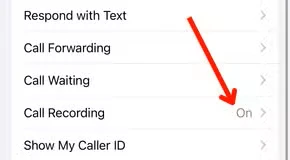
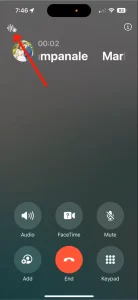
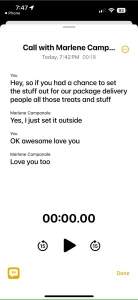




دیدگاهتان را بنویسید